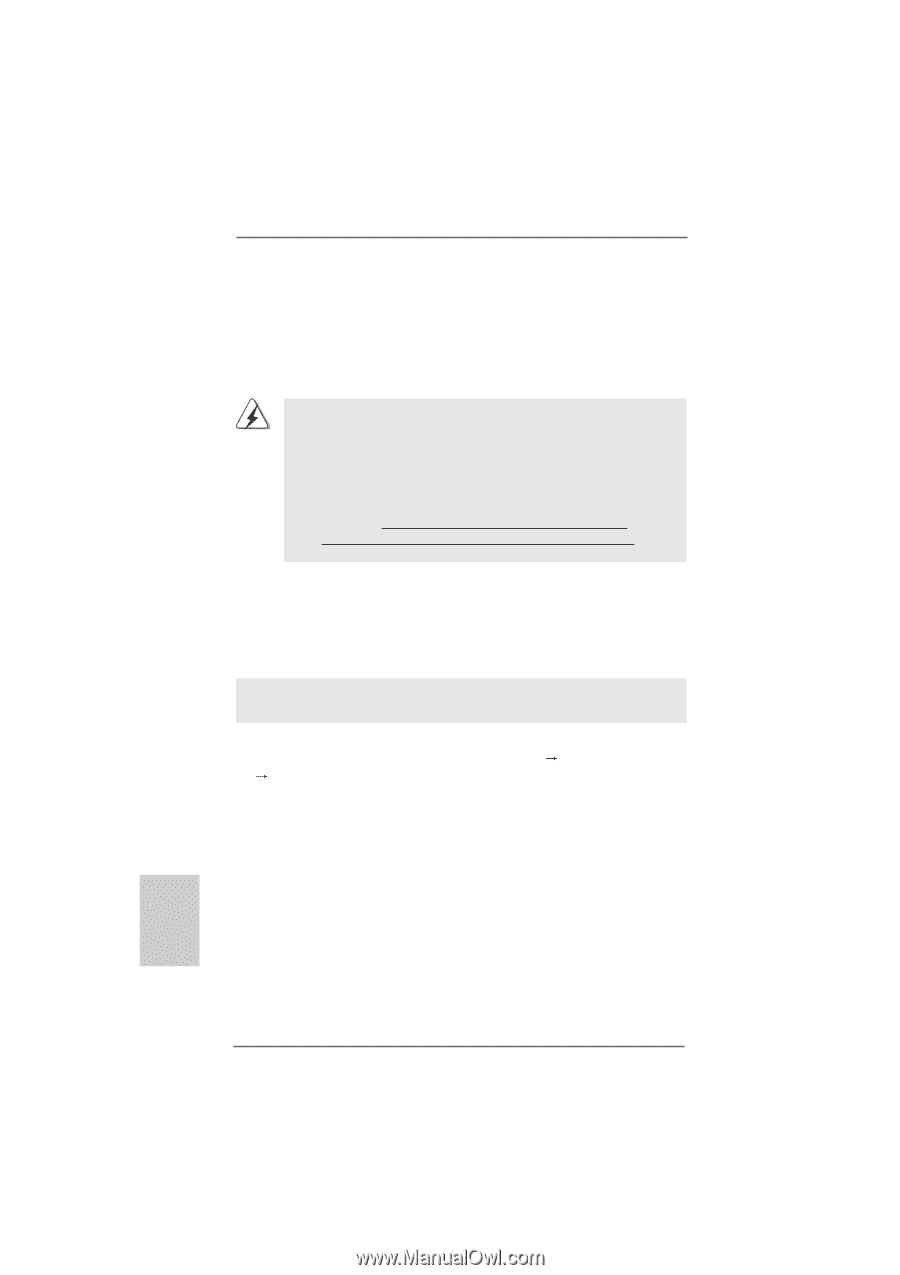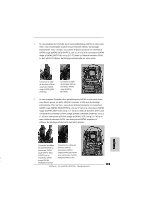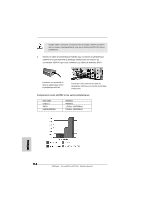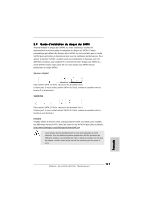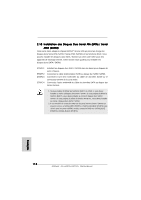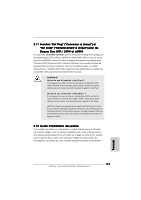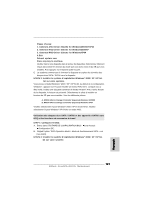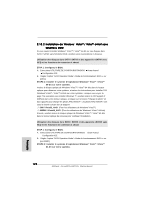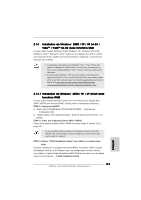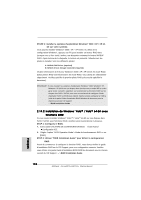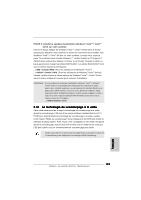ASRock ALiveNF5-eSATA2 Quick Installation Guide - Page 120
Installation de Windows, XP / XP 64-bit, Vista, Vista, bit sans fonctions RAID, 13.1 Installation de
 |
View all ASRock ALiveNF5-eSATA2 manuals
Add to My Manuals
Save this manual to your list of manuals |
Page 120 highlights
2.13 Installation de Windows® 2000 / XP / XP 64-bit / VistaTM / VistaTM 64-bit sans fonctions RAID Si vous voulez installer Windows® 2000, Windows® XP, Windows® XP 64-bit, Windows® VistaTM, Windows® VistaTM 64-bit sur vos disques durs SATA / SATAII sans fonctions RAID, veuillez suivre les procédures ci-dessous, en fonction de l'OS que vous installez. 1. Les procédures d'installation pour Windows® VistaTM / VistaTM 64-bit sont sujettes à modification. Veuillez visiter à l'avenir notre site Web pour les mises à jour du pilote Windows® VistaTM / VistaTM 64-bit et les informations afférentes. 2. Avant d'installer Windows® 2000 sur votre système, votre disque est supposé inclure SP4. S'il n'y a aucun SP4 inclut dans votre disque, veuillez visiter le site Web ci-dessous pour les procédures appropriées pour créer un disque SP4: http://www.microsoft.com/Windows2000/downloads/ servicepacks/sp4/spdeploy.htm#the_integrated_installation_fmay 2.13.1 Installation de Windows® 2000 / XP / XP 64-bit sans fonctions RAID Si vous voulez installer Windows® 2000 / XP / XP 64-bit sur vos disques durs SATA / SATAII sans fonctions RAID, veuillez suivre la procédure ci-dessous. Utilisation des disques durs SATA / SATAII et des appareils eSATAII avec NCQ et les fonctions de connexion à chaud ETAP 1: Configurez le BIOS. A. Entrez dans UTILITAIRE DE CONFIGURATION BIOS écran Avancé Configuration IDE. B. Réglez l'option "SATA Operation Mode"« Mode de fonctionnement SATA » sur [AHCI]. ETAP 2: Créez une disquette pilotes SATA / SATAII. A. Insérez le CD de soutien ASRock dans votre lecteur de disque optique pour démarrer votre système. (N'insérez AUCUNE disquette dans le lecteur de disquette pour l'instant!) B. Pendant le POST au début du démarrage du système, appuyez sur la touche , et une fenêtre s'affiche pour la sélection des périphériques de démarrage. Veuillez sélectionner le CD-ROM comme périphérique de démarrage. C. Lorsque vous voyez s'afficher sur l'écran le message "Generate Serial ATA driver diskette [Y/N]?" (Voulez-vous générer une disquette de pilotage Série ATA [Y/N]?), appuyez sur . D. Vous voyez alors s'afficher les messages 120 ASRock ALiveNF5-eSATA2+ Motherboard Français